在 Mac 上使用 Apple Pay
你可以在 MacBook Pro 上使用 Apple Pay 在网站上便捷、安全、私密地购物。使用 Apple Pay,你的 Apple Card 和其他信用卡或借记卡信息永不会被 Apple 储存或与商家共享。使用 Safari 浏览器在线购物时,请查找 Apple Pay 结账选项。使用触控 ID、iPhone 或 Apple Watch 确认付款。
【注】Apple Pay 和 Apple Card 并非在所有国家或地区都可用。有关 Apple Pay 的信息,请访问 Apple Pay。有关当前发卡机构的信息,请参阅 Apple 支持文章:参加 Apple Pay 计划的银行。有关 Apple Card 的信息,请参阅 Apple Card 支持。
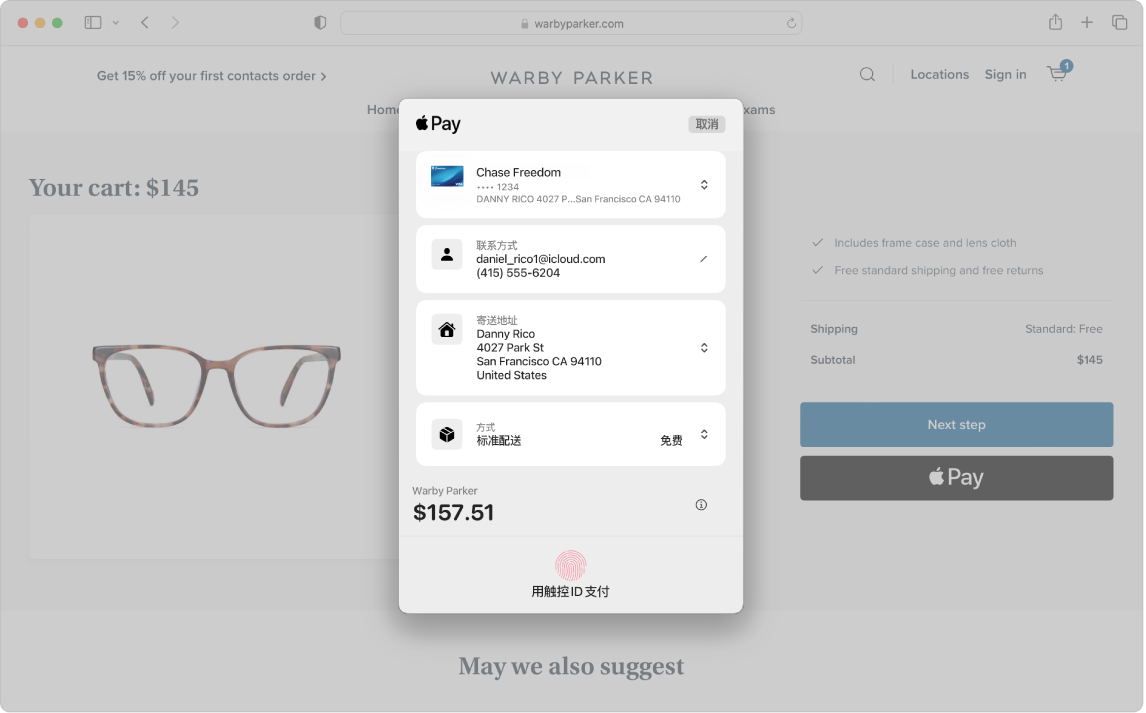
设置 Apple Pay。Apple Pay 会使用已在 iPhone 或 Apple Watch 上设置的 Apple Card 或者其他信用卡或借记卡,因此无需额外进行设置。你必须使用与 MacBook Pro 上相同的 Apple ID 来登录已设置 Apple Pay 的 iPhone 或 Apple Watch。在你的 iPhone 或 Apple Watch 上设定的默认付款卡、送货地址和联系信息将用于在 Mac 上的购买。如果尚未在 iPhone 或 Apple Watch 上设置借记卡或信用卡,你可以在系统设置的“钱包与 Apple Pay”设置中进行操作。
使用触控 ID 购物。在 14 英寸或 16 英寸 MacBook Pro 上,系统将提示你在设置过程中配置 Apple Pay。如果在网站上选取了 Apple Pay,请将手指轻轻放在触控 ID 感应器上以认证并完成购买。
在 13 英寸 MacBook Pro 上使用触控栏购物。当在网站上选取“Apple Pay”时,商家名称和购买金额会显示在触控栏上。将手指轻轻放在触控 ID 感应器上以认证并完成购买。
使用 iPhone 或 Apple Watch 购物。点按网站上的 Apple Pay 按钮,然后在 iPhone 上使用面容 ID、触控 ID 或密码来确认付款,或者在已解锁的 Apple Watch 上连按侧边按钮。你必须使用与 MacBook Pro 上相同的 Apple ID 来登录已设置 Apple Pay 的 iPhone 或 Apple Watch。
【注】你可以在系统设置的“钱包与 Apple Pay”设置中添加或删除付款卡和管理 Apple Card。
了解更多。请参阅 Apple 支持文章:设置 Apple Pay、使用 Apple Pay 购物以及更改或移除与 Apple Pay 搭配使用的付款卡。